python+appium 自动化测试元素定位
一、软件清单
- UIautomatorviewer(原生控件)
- LazyUiAutomatorViewer(大神二次开发的插件)
二、软件安装
- LazyUiAutomatorViewer
1.1 将所有jar包拷贝到%SDK%/tools\lib目录下,覆盖原来的uiautomatorviewer.jar
1.2 使用%SDK%/tools\uiautomatorviewer.bat 运行即可。
1.3 更多开源测试工具参见博客:http://blog.youkuaiyun.com/kaka1121
三、元素定位
- 工具使用
1.1. 点击按钮,对设备截屏,获取app页面控件元素。
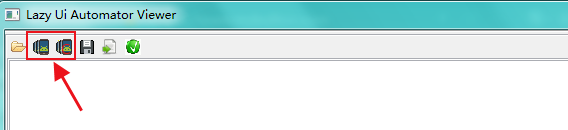
1.2 如下图,选中控件,在工具右边可看到控件树和具体的属性参数。
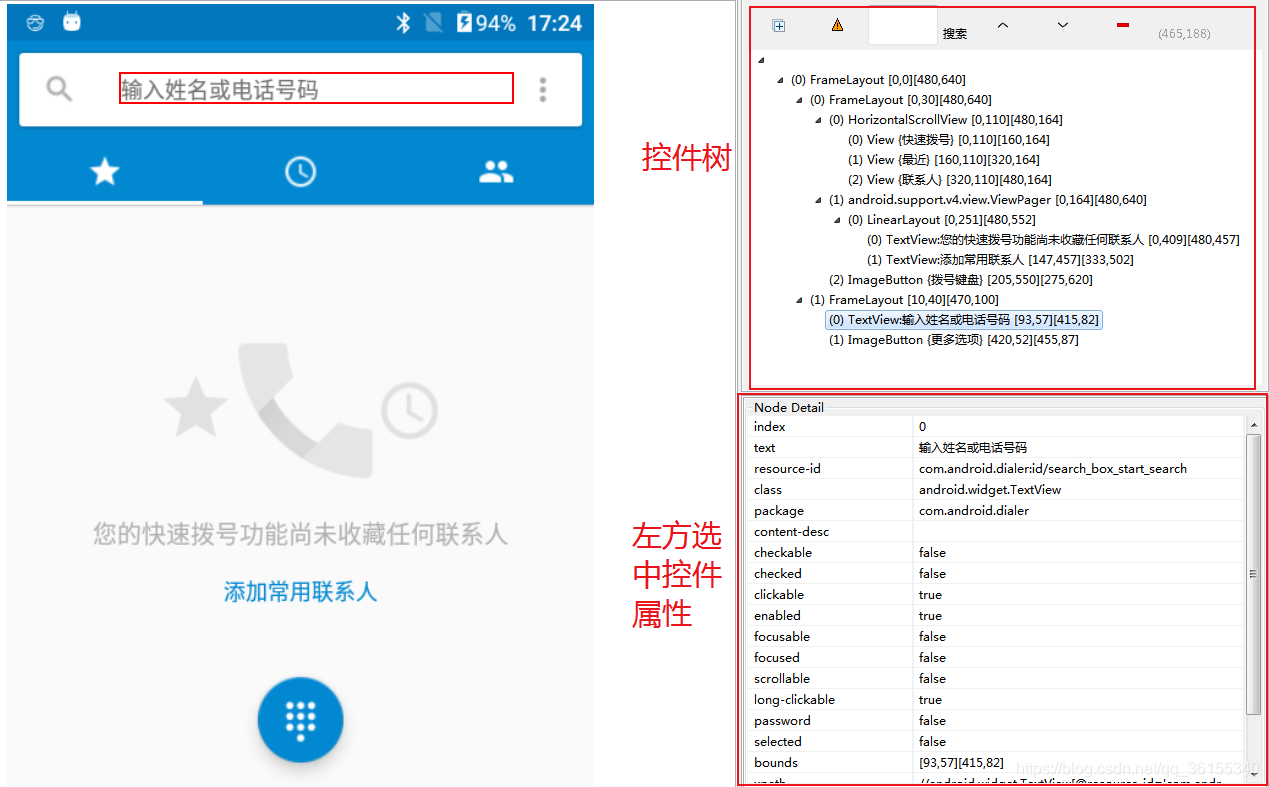
- 属性介绍
控件的基本属性包括:
resource-id:id属性一般是唯一的,比较可靠,存在ID,一般建议选择ID定位
class:class name 可用在查找元素组的情况下
content-desc:描述信息
checked:一般是单选控件类选中状态属性
bounds:控件左上角和右下角的坐标信息
xpath:Xpath路径(相对路径)
fullIndexXpath:Xpath绝对路径
uiaSelector:可用于android_uiautomator定位的属性 = =
基本属性 介绍到这里,80%的情况使用ID和Xpath都解决了,搞不定的试试class name或者android_uiautomator吧。
如果还搞不定,或者那个页面不是原生的,或许是webview页面。(现在H5那么火爆,可兼容性强,很多公司为降低成本,用H5开发出的APP也越来越多了)
Follow your heart.











 本文详细介绍使用python结合Appium进行自动化测试的方法,包括UIautomatorviewer及LazyUiAutomatorViewer的安装与应用,通过实例讲解如何选取可靠的元素定位策略,如resource-id、class、content-desc等,适用于大部分自动化测试场景。
本文详细介绍使用python结合Appium进行自动化测试的方法,包括UIautomatorviewer及LazyUiAutomatorViewer的安装与应用,通过实例讲解如何选取可靠的元素定位策略,如resource-id、class、content-desc等,适用于大部分自动化测试场景。
















 2771
2771

 被折叠的 条评论
为什么被折叠?
被折叠的 条评论
为什么被折叠?








